Kako povezati Slack i Microsoft timove?
Miscelanea / / August 05, 2021
Microsoft Teams je softver za suradnju koji je razvio Microsoft, imajući na umu moderne uredske zahtjeve. Isti je slučaj sa Slackom i Slack Technologies ga razvijaju. Jasno je da su i momčadi i zaostali suparnici jedni drugima i daju oštru konkurenciju u pogledu upotrebljivosti i funkcionalnosti. Microsoft Teams i slack nude više ili manje iste značajke; međutim, Slack je malo popularniji među velikim tvrtkama zbog svog faktora iskoristivosti.
Mnogi su se korisnici sada zbunili oko toga kako mogu povezati Slack i Microsoft Teams zajedno kako bi mogli uživati u jednostavnosti Slacka i funkcionalnosti Teams-a. Da bismo sada bili jasni, želimo reći kako su obje aplikacije jedna drugoj suparnici, tako da su od sada dostupne minimalne mogućnosti. Ali ne brinite da i dalje imamo ograničene, ali najbolje opcije dostupne za naše korisnike. Započnimo.
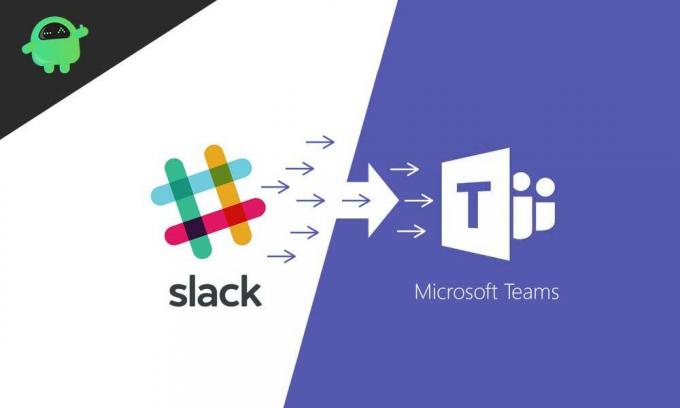
Sadržaj
-
1 Kako povezati Slack i Microsoft timove?
- 1.1 1. Koristite web usluge
- 1.2 2. Koristite botove i API-je
- 2 Razlika između timova Slack i Microsoft
Kako povezati Slack i Microsoft timove?
Sada ćemo razgovarati o načinima na koje možete povezati Microsoftove timove sa Slacksom.
1. Koristite web usluge
Jedan od najsnažnijih, ali učinkovitih načina integriranja Slacka u Microsoftove timove je korištenje web usluga. Iako postoje vrlo minimalne mogućnosti povezivanja zapuštenosti s timovima, ovo je jedna od najučinkovitijih. Web usluge pružaju tri web mjesta. O njima ćemo razgovarati u nastavku.
- Mio: Ova web usluga omogućuje nesmetan prijelaz između njih dvije, Slacks i Teams da se međusobno povežu. Prvo trebate ići na ovo web mjesto. Zatim unesite podatke za prijavu Slacka i Teamsa. Nakon toga, ova će web usluga sinkronizirati oboje.
- Appie Pie Connect: Ovo je najbolja web usluga koju netko može dobiti. Sadrži izvrsne značajke zajedno s međusobnim povezivanjem Slack an timova, čak možete koristiti i druge račune na ovoj platformi. U slučaju da želite koristiti više timova i Slack računa, to je moguće i s Apple Pie Connectom. Samo trebate ići na ovo web mjesto. Zatim se morate povezati sa Slackom i Teamsom s odgovarajućim vjerodajnicama za prijavu. Tada ste spremni za istovremeno povezivanje s obje.
- Zapier: Funkcija ove web usluge ne razlikuje se. Ima samo neke dodatne mogućnosti za obilazak. Kao što omogućuje korisnicima upotrebu okidača i obavljanje svojevrsnih poslova u jednom potezu. Prvo trebate ići na ovo web mjesto. Zatim morate odabrati "poveži ove aplikacije". Nakon toga unesite vjerodajnice za prijavu i spremni ste za polazak. Upravo sam rekao prije nego što ovo mjesto omogući okidače. Okidači su korisni u uslugama trenutnih poruka.
Jedno bi svi trebali imati na umu da ove web stranice mogu raditi samo s web verzijama Microsoft Teamsa i Slacksa. To je zato što integracija aplikacija u pregledniku nije moguća. Umjesto toga, nećete osjećati poteškoće u upravljanju svojim zadacima. Štoviše, postoji svojevrsno razočaranje, većina usluga koje je dobro čuti nije dostupna besplatno. Morate se odreći neke premije kako biste iskoristili većinu najboljih značajki.
2. Koristite botove i API-je
Razvojni programeri zapravo omogućuju ove API-je da povećaju funkcionalnost svojih aplikacija. Prije svega, morate otići do Microsofta Popis konektora. Tamo morate stvoriti ID, a zatim se pridružiti grupama kanala i raspravama kako biste pristupili svim značajkama Slack iz Microsoftovih timova. Manje-više to je poput crossovera Slack i Teams, ali ne trebate brinuti, samo iskoristite korist. Što se tiče sada, na raspolaganju su samo ograničeni broj dva načina.
Razlika između timova Slack i Microsoft
Ako svoj posao planirate dovesti kući i vaša tvrtka traži alternativu. Ovo dvoje najbolje odgovara. Radi boljeg razumijevanja napravit ćemo poštenu usporedbu između njih u donjoj tablici.
| Hlače | Microsoftovi timovi |
| Slack je vrlo jednostavan za upotrebu | Microsoft Teams je relativno teži |
| To je samostalna aplikacija | Ovaj se program isporučuje u paketu s Microsoft Office 365 |
| Ciljano na srednja i velika poduzeća | Ciljano i pogodno samo za velika poduzeća |
| Nema dovoljno mogućnosti integracije s prezentacijama i dokumentima | Nudi potpunu i obuzimajuću integraciju sa svim uredskim programima jer je to dio sustava Office 365 |
| Video konferencija dostupna je za do 15 sudionika | Video konferencija dostupna je za do 250 sudionika |
| Ograničenje povijesti poruka od 10 tisuća | Neograničena povijest poruka |
| Više boljih značajki dostupno je u plaćenim planovima | Svi planovi nude bolje značajke od slack-a |
| Dijeljenje zaslona ograničeno je čak i nakon plaćenog paketa | Neograničene mogućnosti dijeljenja zaslona |
Nakon gledanja usporedbe jasno vam je koju odabrati. I nakon ovog vodiča, sada znate kako se povezati između Slacka.
Nadamo se da vam je ovaj vodič bio koristan. Ako imate pitanja ili povratne informacije, slobodno komentirajte dolje sa svojim imenom i ID-om e-pošte. Isto tako, pogledajte našu iPhone Savjeti i trikovi, Savjeti i trikovi za računala, i Android savjeti i trikovi za još takvih savjeta i trikova. Hvala vam.
Anubhav Roy je student računarstva, koji strahovito zanima svijet računala, Androida i drugih stvari koje se događaju u svijetu informacija i tehnologije. Obučen je za strojno učenje, znanost podataka i programer je na jeziku Python s Django Frameworkom.


